Google AI Studio(無料)の使い方は下記をご覧ください
Google AI Studioの使い方は過去の記事をご覧ください
もしくは、単純に下記にアクセスしてみてください
https://aistudio.google.com/prompts/new_chat
(※)「無料で始めるAI」のトピックは別に「Google AI Studio」に限定してる訳じゃないのですが、説明しやすいのがGoogle AI Studioになりがちな気がします
無料になったAffinity Ver3の使い方がよく分からなかった
無料になったAffinity Ver3は、Ver2までのAffinity Photo(PhotoShop相当)/Affinity Designer(Illustrator相当)/Affnity Publisher(Indesign相当)の3ソフトが1つになったソフトだったのですが、「1つのソフト」(Affinity Ver3)を起動した時に「Affinity Photo」相当の機能をどうやって使うのか?いきなり分からなかったので「Google AI Studio」に聞いてみました
この様に「Google AI Studio」を使うとWindows上で「ソフトの使い方が分からない」時に、「AIと画面を共有して質問する事ができる」ので便利です
(※)Affinityに限らず、Windows上のどんなソフトに関する質問もできます(無名すぎるソフトだとAIも答えられないケースがあるかもしれませんが・・・)
具体例は下記に示します
Affinity Ver3を起動してみる
1.Affinity Ver3を起動してみました
この画面でAffinity Photoの機能をどうやって使うのか?
直観的に分かりませんでした
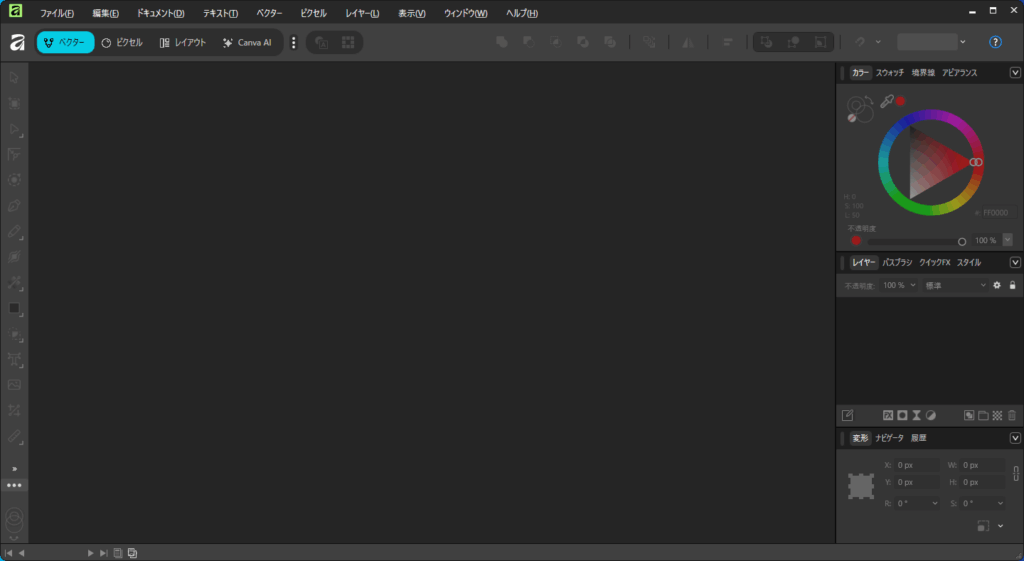
Google AI Studioに聞いてみる
1.Google AI Studioを起動し
「Live」を選択し
「Gemini 2.5 Flash Native」を選択します
https://aistudio.google.com/prompts/new_chat

2.「Share Screen」を選択します
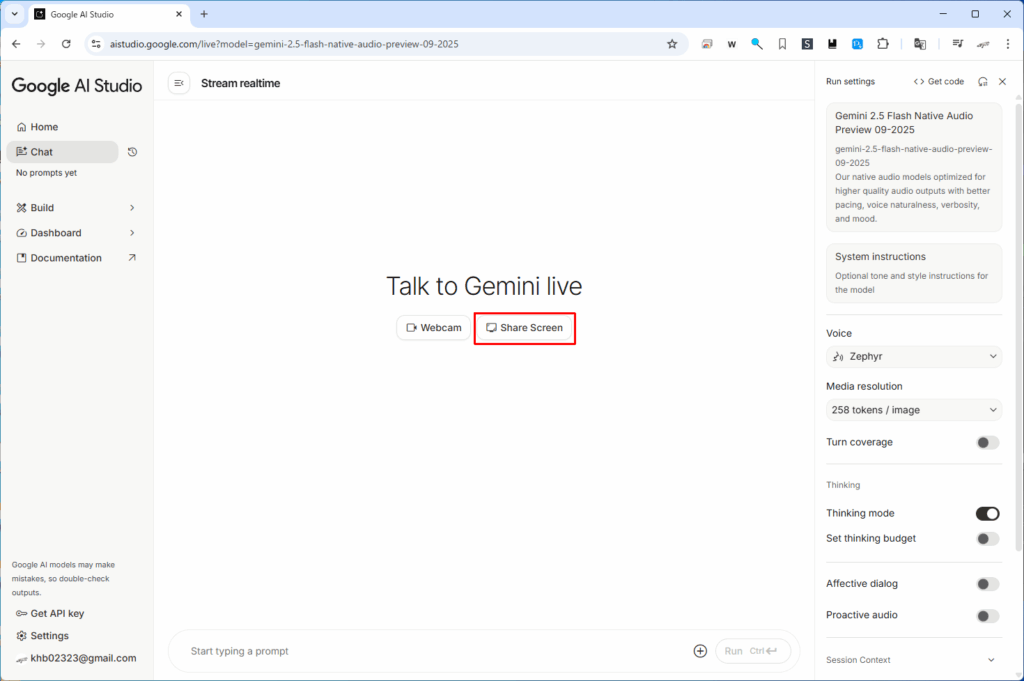
3.「ウィンドウ」を選択し
(この例では)「Affinity」を選択し
「共有」ボタンを押します
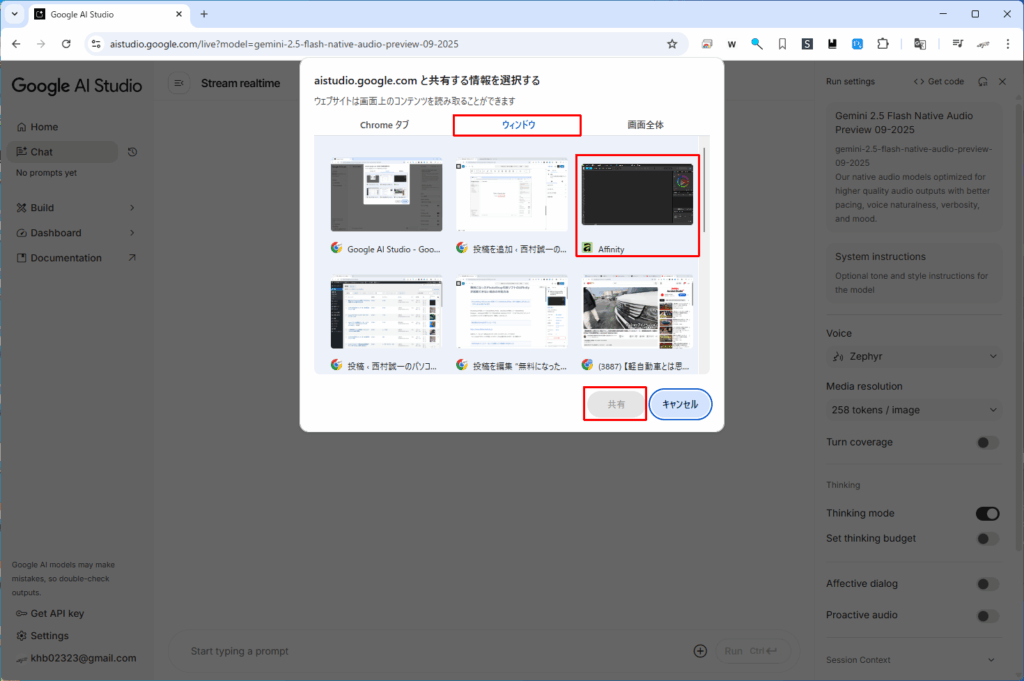
4.Affinityの画面をAI(Google AI Studio)と共有できたので、共有できている画面に対して下記の様に質問してみます
■AIに質問する例
Affinity Ver3ではPhotoとDesignerとPublisherが1つになりましたが、
Photoの機能を使う為にはどうしたらいいですか?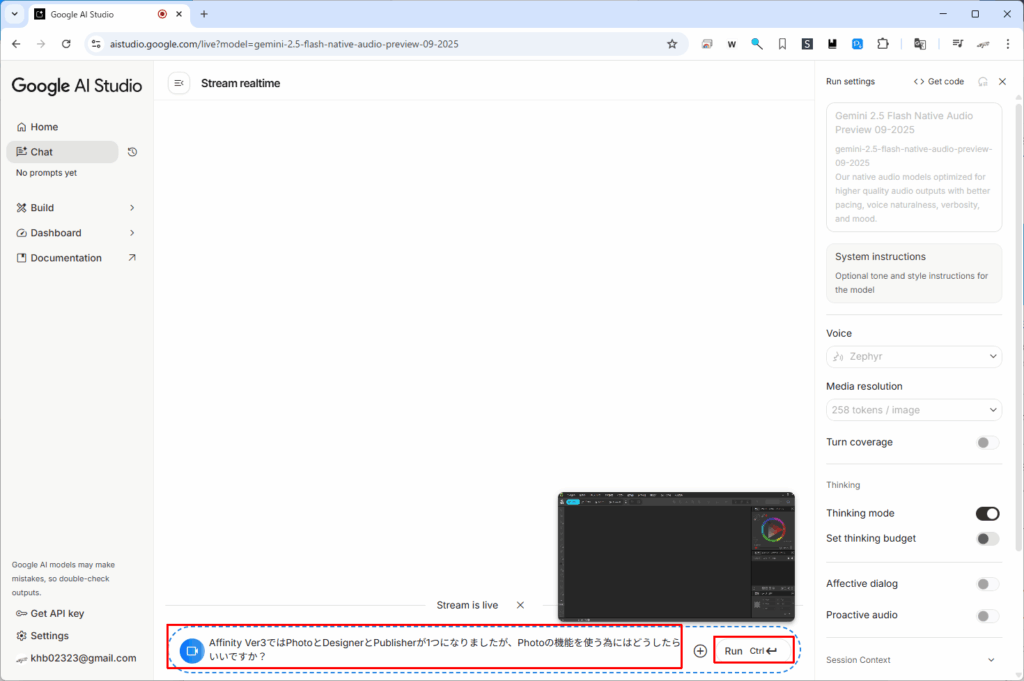
5.Google AI Studioが下記の様に回答してくれました
■AIの解答例
Affinity Ver3では、画面上部に「ベクター」「ピクセル」「レイアウト」
というタブがあるので、ピクセルタブを選ぶと Photoの機能を使えます。
(※)テキスト表示だけでなく喋ります
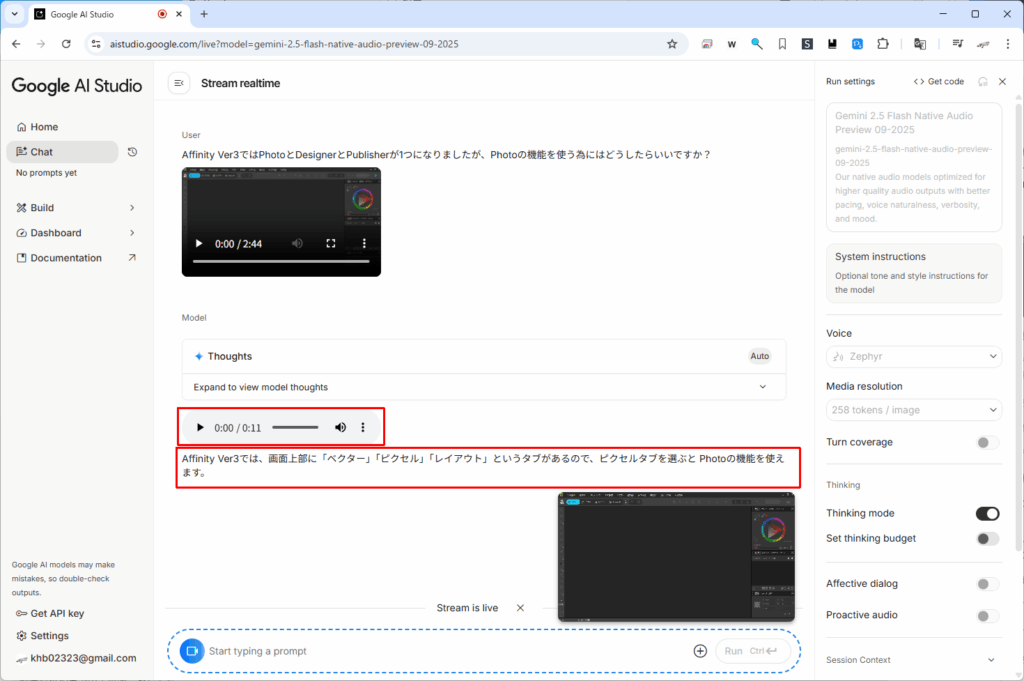
6.AIの解答の通り、画面上部の「ピクセル」を選択したらAffinity Photoの機能が使える様になりました。この様に使い方の分からないソフトに対してAIと画面を共有しながら様々な質問ができる様になるので便利です
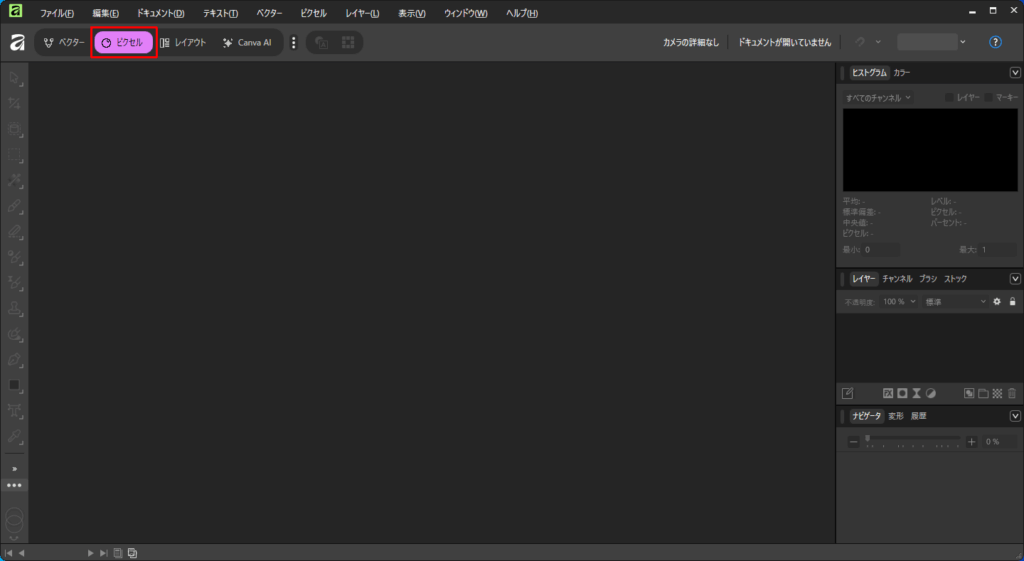
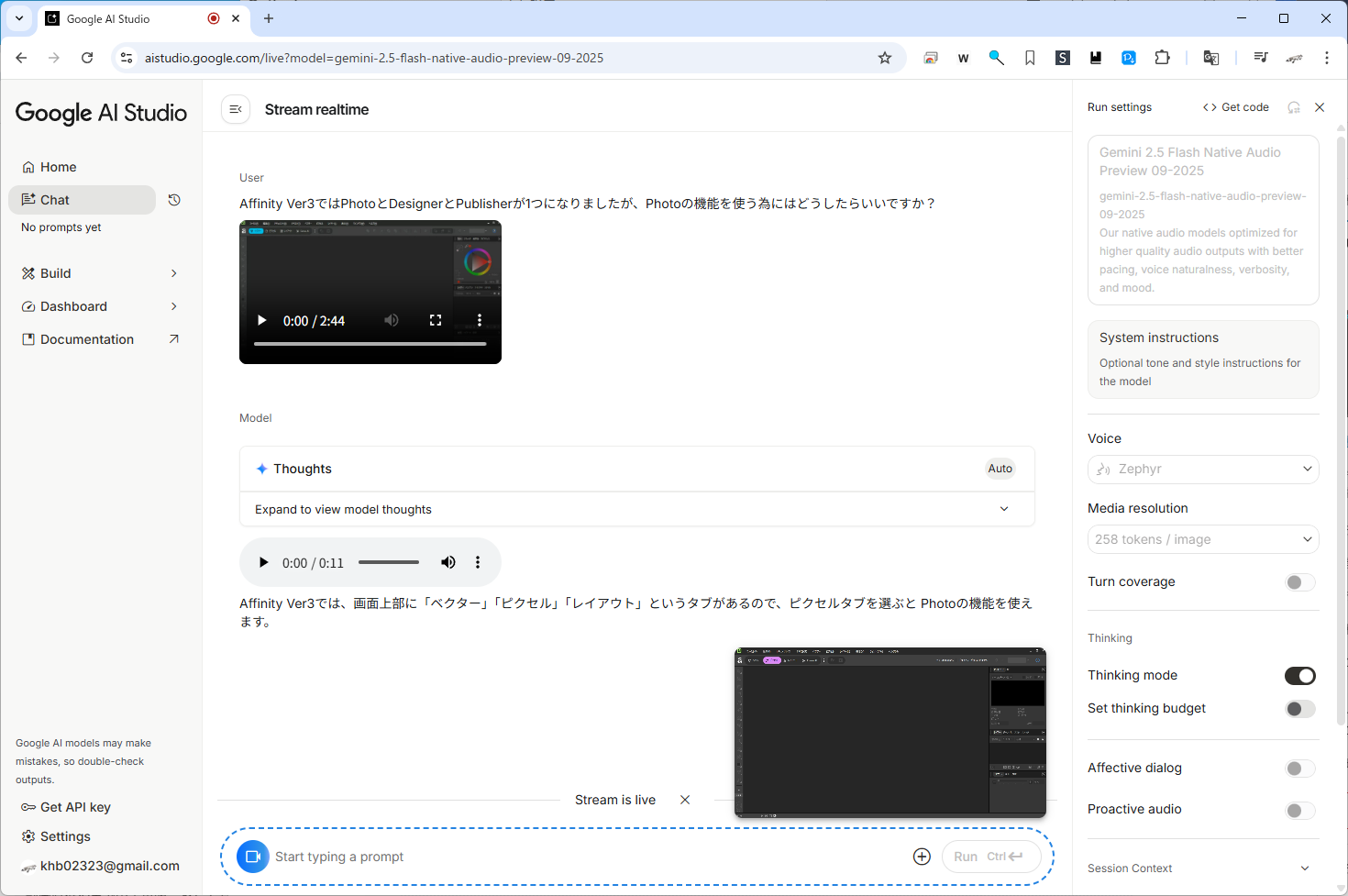
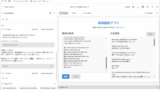
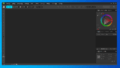

コメント